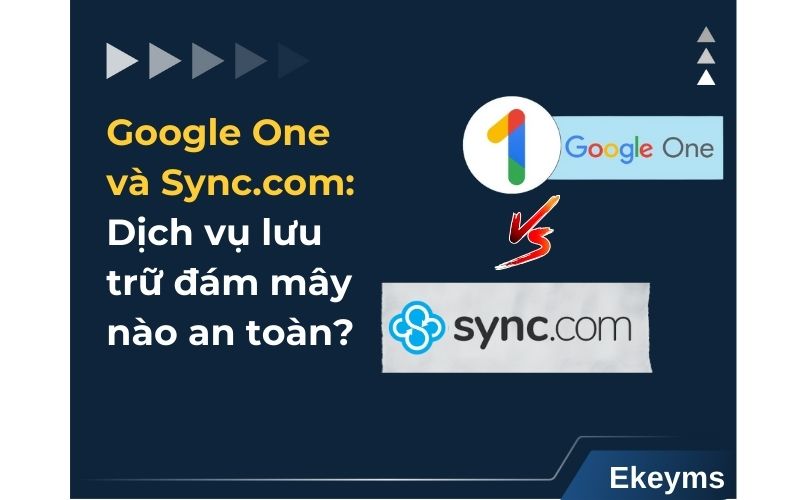Mục lục
Cách chuyển dữ liệu từ OneDrive sang Google Drive chỉ trong vài phút
Mục lục
Nhiều người sử dụng OneDrive nhưng sau một thời gian lại muốn đổi sang Google Drive vì tính ổn định, dễ chia sẻ và tích hợp tốt với các ứng dụng Google. Khi đó, nhu cầu chuyển dữ liệu từ OneDrive sang Google Drive trở nên rất cần thiết. Trong bài viết này, Ekeyms sẽ hướng dẫn bạn cách chuyển dữ liệu từ OneDrive sang Google Drive đơn giản nhất, giúp toàn bộ dữ liệu được chuyển qua một cách an toàn.
Yêu cầu trước khi di chuyển dữ liệu từ OneDrive sang Google Drive
Để đảm bảo quá trình thực hiện cách chuyển dữ liệu từ OneDrive sang Google Drive không bị gián đoạn hay phát sinh lỗi do vấn đề dung lượng hoặc dữ liệu không sạch, người dùng cần thực hiện một số bước kiểm tra và dọn dẹp ban đầu như sau:
Bước 1: Kiểm tra dung lượng Google Drive
- Đảm bảo Drive có đủ không gian cho toàn bộ dữ liệu từ OneDrive.
- Kiểm tra mục Dung lượng lưu trữ để xem mức sử dụng của Drive, Gmail và Photos.
- Nếu cần mua thêm dung lượng, hãy chờ khoảng 24 giờ để hệ thống cập nhật.
- Với tài khoản Office 365 của cơ quan/trường học, bạn có thể cần nhờ quản trị viên tăng hạn mức.
Bước 2: Dọn dẹp lại OneDrive trước khi chuyển
- Xóa các tệp cũ hoặc không còn sử dụng.
- Gộp thư mục trùng lặp để dễ quản lý.
- Kiểm tra lại các tệp được chia sẻ nếu bạn muốn chuyển toàn bộ.

Cần đảm bảo dung lượng Google Drive có thể lưu trữ được dữ liệu chuyển từ OneDrive
Nếu dung lượng hiện tại không đủ cho việc chuyển dữ liệu từ OneDrive sang Google Drive, bạn có thể mua tài khoản Google One để mở rộng không gian lưu trữ. Tại Ekeyms, bạn sẽ nhận được các gói Google One chính hãng, giá tốt cùng chính sách bảo hành uy tín, giúp việc sao lưu và lưu trữ dữ liệu trở nên thoải mái, không còn lo đầy bộ nhớ.
Tổng hợp 5 cách chuyển dữ liệu từ OneDrive sang Google Drive nhanh chóng
Cũng giống như quá trình chuyển file từ Google Drive sang OneDrive, việc chuyển dữ liệu từ OneDrive sang Google Drive cũng có nhiều phương án khác nhau — từ thao tác thủ công đơn giản cho đến sử dụng các công cụ đồng bộ hóa hoặc dịch vụ chuyển dữ liệu chuyên nghiệp. Mỗi phương pháp đều có những ưu và nhược điểm riêng. Vì vậy, trước khi thực hiện, bạn nên cân nhắc kỹ nhu cầu của mình để lựa chọn giải pháp phù hợp nhất về tốc độ, mức độ tiện lợi và khả năng tự động hóa:
Cách 1 – Di chuyển thủ công: Tải tệp xuống từ OneDrive và tải lên Google Drive
Di chuyển thủ công là cách chuyển file từ OneDrive sang Google Drive cơ bản nhất, không cần phần mềm hay dịch vụ bên thứ ba.
Các bước thực hiện:
Bước 1 – Xuất dữ liệu từ OneDrive (Tải xuống):
- Đăng nhập vào tài khoản OneDrive trên trình duyệt web.
- Chọn các tệp hoặc thư mục bạn muốn di chuyển.
- Nhấp vào tùy chọn “Tải xuống” và chọn vị trí lưu trên thiết bị cục bộ của bạn.
Bước 2 – Tải dữ liệu lên Google Drive:
- Đăng nhập vào tài khoản Google Drive của bạn trên trình duyệt.
- Sử dụng tính năng “Tải tệp lên” (hoặc “Tải thư mục lên”) để tải dữ liệu đã tải xuống từ thiết bị cục bộ lên Google Drive.
Lưu ý: Khi tải nhiều mục cùng lúc, OneDrive sẽ nén chúng thành tệp ZIP. Bạn cần giải nén tệp này trước khi tải lên Google Drive nếu muốn giữ nguyên cấu trúc thư mục.
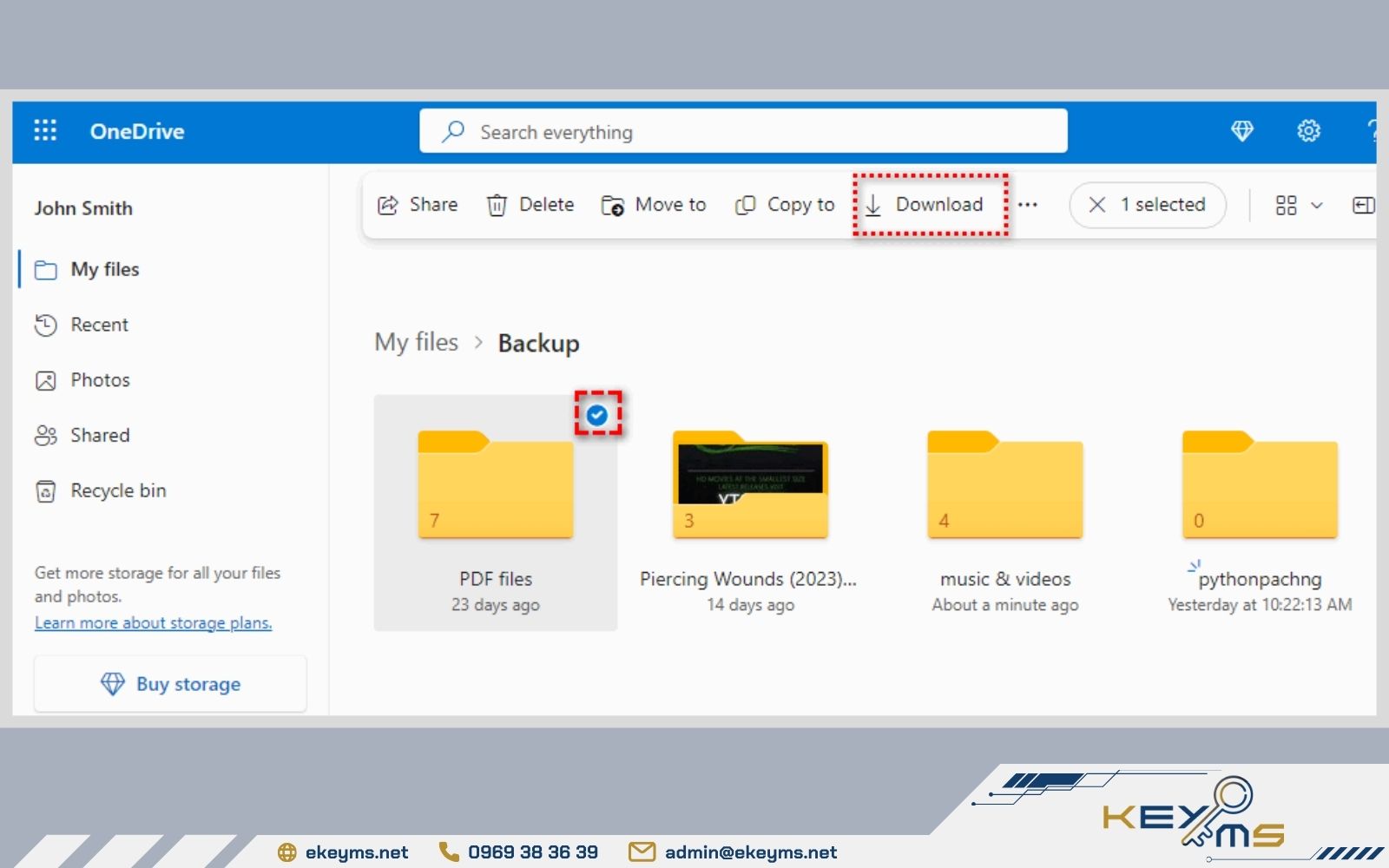
Thực hiện cách chuyển dữ liệu từ OneDrive sang Google Drive thủ công
Cách 2 – Chuyển dữ liệu từ OneDrive sang Google Drive thông qua Windows Explorer
Phương pháp này tận dụng tính năng đồng bộ hóa của ứng dụng desktop của cả hai dịch vụ để chuyển dữ liệu đám mây OneDrive sang Google Drive một cách gián tiếp qua máy tính cá nhân. Để thực hiện, bạn cần làm theo các bước sau:
- Bước 1: Cài đặt và đăng nhập vào ứng dụng OneDrive và Google Drive for Desktop trên máy tính.
- Bước 2: Mở hai thư mục cục bộ của OneDrive và Google Drive trên Windows Explorer (hoặc Finder trên macOS) cạnh nhau.
- Bước 3: Xác định các tệp/thư mục cần chuyển file OneDrive sang Google Drive trong thư mục OneDrive.
- Bước 4: Kéo và thả trực tiếp các tệp từ thư mục OneDrive sang thư mục Google Drive. Quá trình này sẽ kích hoạt đồng bộ OneDrive trên máy tính tự động lên đám mây Google Drive.

Chuyển dữ liệu từ OneDrive sang Google Drive qua Windows Explorer
Cách 3 – Di chuyển dữ liệu OneDrive sang Google Drive qua công cụ trung gian VaultMe
VaultMe (hoặc các đối thủ như MultCloud, CloudFuze) là giải pháp trả phí giúp sao lưu dữ liệu từ OneDrive sang Google Drive trực tiếp giữa các máy chủ, không cần tải qua thiết bị cá nhân. Các bước cần thiết để hoàn tất quá trình này sẽ được thực hiện như sau:
- Bước 1: Truy cập vào ứng dụng VaultMe và chọn tùy chọn “Di chuyển một tài khoản người dùng sang một tài khoản khác“.
- Bước 2: Thiết lập nhà cung cấp dịch vụ: Chọn Microsoft 365 (cho OneDrive) làm nguồn và Google (cho Google Drive) làm đích.
- Bước 3: Kết nối và cấp quyền truy cập cho cả hai tài khoản.
- Bước 4: Chọn các phần của tài khoản bạn muốn sao chép (Lưu ý: Công cụ này thường sao chép toàn bộ một mục, không chỉ một số thư mục con).
- Bước 5: Thanh toán chi phí di chuyển, đóng trình duyệt và chờ email thông báo quá trình di chuyển dữ liệu OneDrive sang Google Drive hoàn tất.
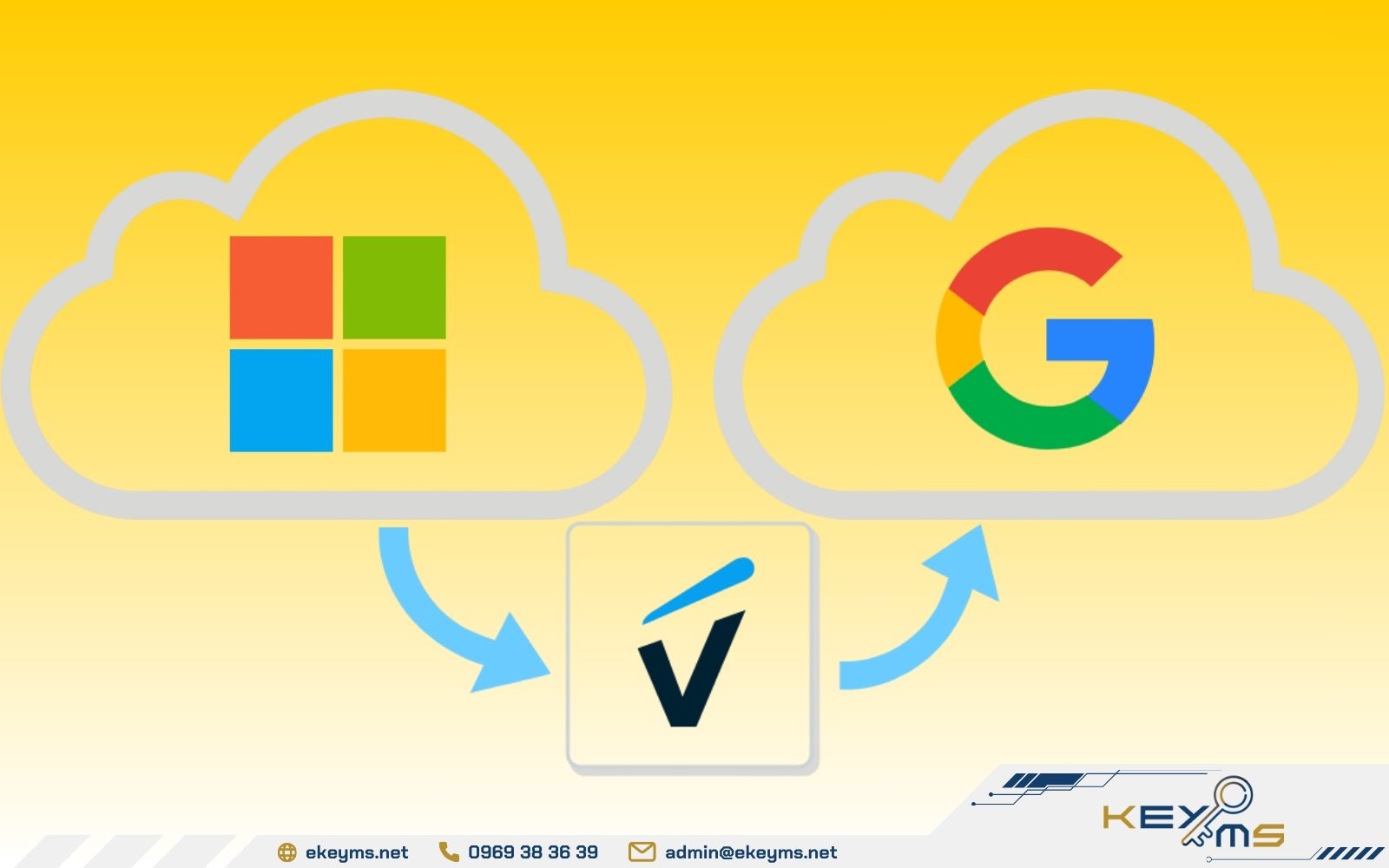
Di chuyển dữ liệu OneDrive sang Google Drive bằng VaultMe
Cách 4 – Chuyển dữ liệu đám mây OneDrive sang Google Drive qua RiceDrive
RiceDrive là một dịch vụ trực tuyến dựa trên đám mây, được tối ưu hóa cho việc chuyển dữ liệu đám mây OneDrive sang Google Drive mà không cần tải xuống, giúp tiết kiệm thời gian và băng thông. Bạn có thể thực hiện cách chuyển dữ liệu từ OneDrive sang Google Drive theo các bước sau:
Bước 1: Truy cập trang web RiceDrive và đăng nhập bằng email (sử dụng mã xác minh).
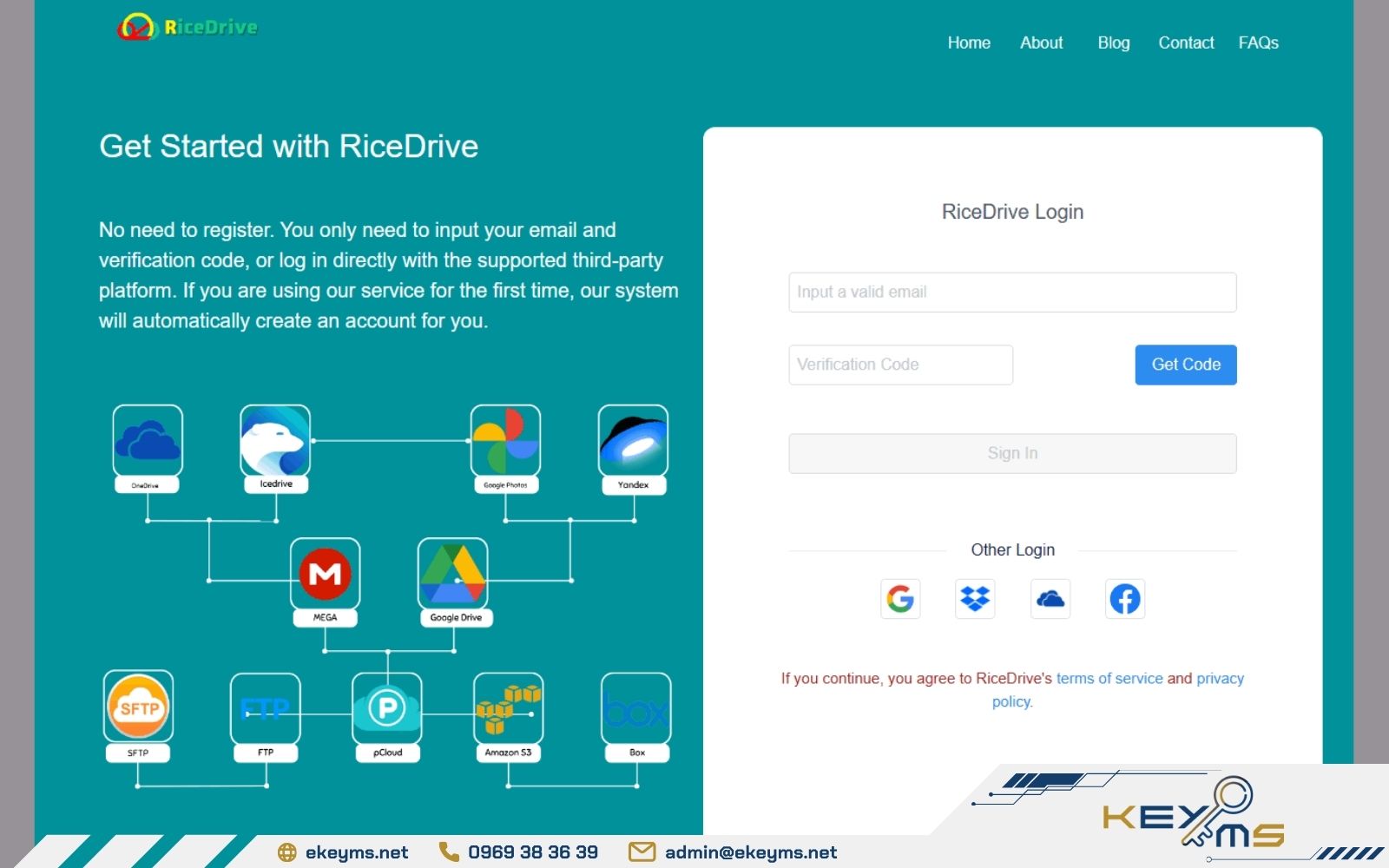
Đăng ký tài khoản RiceDrive
Bước 2: Trong giao diện RiceDrive, nhấp vào “Liên kết lưu trữ“, chọn và cấp quyền truy cập cho cả OneDrive và Google Drive.

Thêm tài khoản OneDrive và Google Drive
Bước 3: Nhấp vào “Chuyển & Tải xuống“, sau đó chọn “Tạo chuyển“.

Tạo một tác vụ chuyển giao
Bước 4: Thiết lập đám mây nguồn (OneDrive) và đám mây đích (Google Drive), chọn các tệp/thư mục cần chuyển dữ liệu từ OneDrive sang Google Drive.
Bước 5: Nhấp vào nút “Khởi động” để bắt đầu quá trình. Bạn có thể theo dõi tiến trình trong danh sách tác vụ.
Cách 5 – Đồng bộ hóa OneDrive với Google Drive bằng Rclone
Rclone là công cụ dòng lệnh mã nguồn mở và miễn phí, lý tưởng cho người dùng có kinh nghiệm kỹ thuật muốn sao lưu dữ liệu từ OneDrive sang Google Drive linh hoạt và mạnh mẽ. Quy trình thực hiện cách chuyển dữ liệu từ OneDrive sang Google Drive thông quan Rclone được thực hiện như sau:
- Bước 1: Tải chương trình Rclone từ trang web chính thức (hoặc Rclone Browser cho giao diện đồ họa).
- Bước 2: Sử dụng dòng lệnh (hoặc giao diện của Rclone Browser) để cấu hình kết nối (remote) cho cả OneDrive và Google Drive, cấp quyền truy cập qua trình duyệt khi được yêu cầu.
- Bước 3: Trong Rclone Browser (hoặc sử dụng lệnh rclone copy trong dòng lệnh), thiết lập tác vụ sao chép, chỉ định đường dẫn nguồn (OneDrive:/…) và đường dẫn đích (gdrive:/…).
- Bước 4: Chạy tác vụ và theo dõi quá trình chuyển file từ OneDrive sang Google Drive trên terminal hoặc giao diện Rclone Browser.
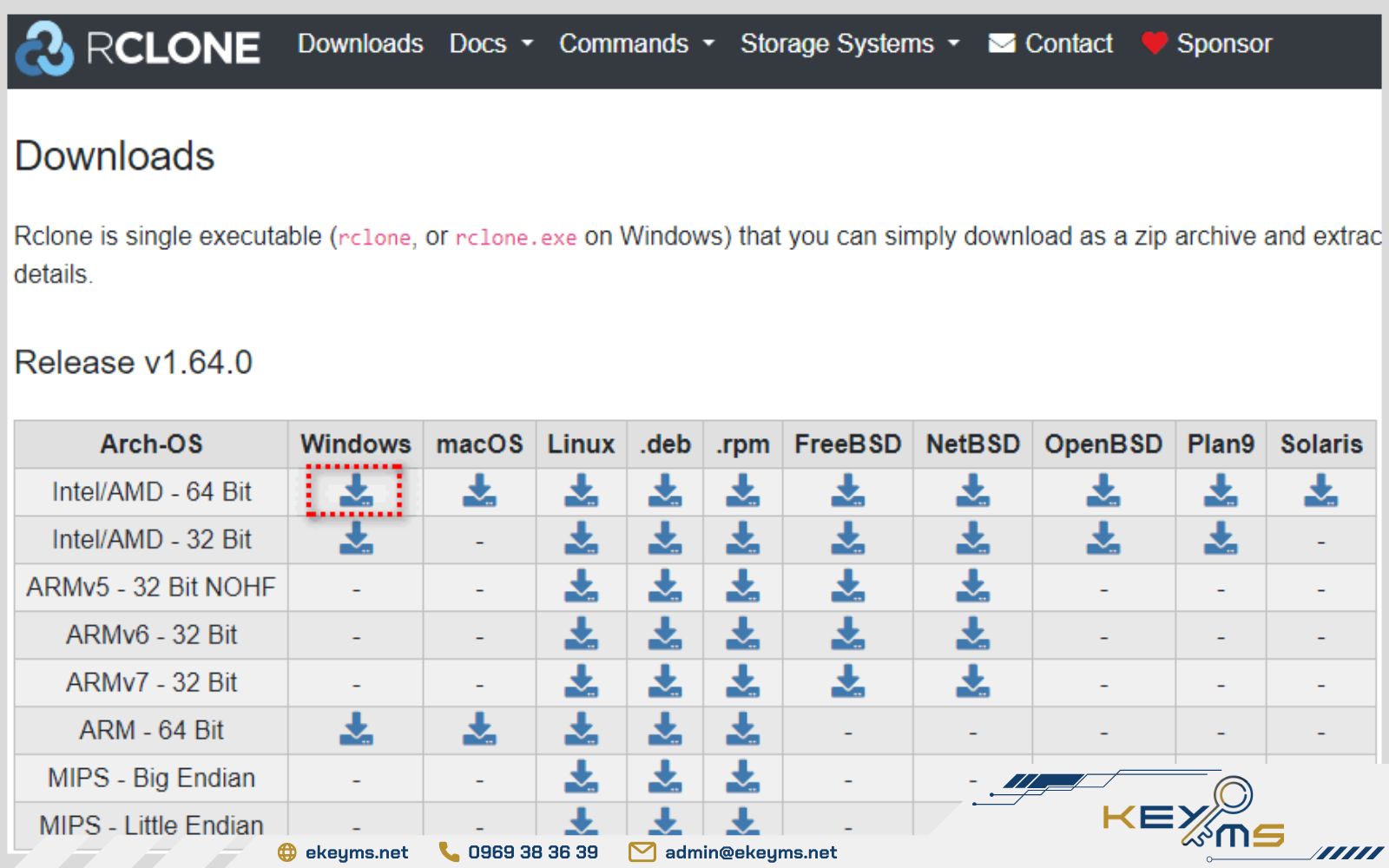
Dùng Rclone sao lưu dữ liệu từ OneDrive sang Google Drive
Lưu ý khi chuyển file từ OneDrive sang Google Drive
Quá trình chuyển file OneDrive sang Google Drive có thể gặp phải một số thách thức liên quan đến định dạng tệp, giới hạn hệ thống và siêu dữ liệu (metadata). Việc nhận biết và chuẩn bị giải pháp sẽ giúp bạn thực hiện quá trình chuyển dữ liệu từ OneDrive sang Google Drive dễ dàng hơn:
- Định dạng tệp Microsoft không tương thích: Các tệp Microsoft (như OneNote, Microsoft Office) có thể không chỉnh sửa đúng trên Google Drive, nên bạn cần sử dụng công cụ chuyển đổi hoặc thiết lập tự động chuyển thành định dạng Google Workspace.
- Ký tự đặc biệt và tên tệp không tương thích: Ký tự đặc biệt (#, %, &) và tên tệp dài có thể gây lỗi khi tải lên Google Drive, vì vậy hãy loại bỏ ký tự không tương thích và rút ngắn tên tệp/thư mục.
- Mất siêu dữ liệu khi sử dụng phương pháp thủ công: Khi tải xuống và tải lên tệp, ngày tạo và lịch sử phiên bản sẽ bị mất, vì vậy bạn nên dùng công cụ chuyển đổi đám mây chuyên biệt để bảo toàn metadata.
- Chuyển dữ liệu dung lượng lớn qua mạng Internet chậm: Việc sao lưu dữ liệu lớn qua mạng cục bộ có thể chậm và gián đoạn, vì vậy bạn nên sử dụng dịch vụ chuyển đổi máy chủ-đám mây (server-to-server) như RiceDrive hoặc VaultMe để tăng tốc độ.
Bạn muốn việc di chuyển dữ liệu OneDrive sang Google Drive trở nên dễ dàng và an toàn hơn, đồng thời không bị giới hạn bởi không gian? Hãy chọn nâng cấp tài khoản Google One để có dung lượng lớn, tốc độ đồng bộ hóa tối ưu và các tính năng bảo mật nâng cao tại Ekeyms. Liên hệ ngay để được tư vấn và hỗ trợ nâng cấp nhanh chóng với giá cực ưu đãi!

Xem thêm bài viết liên quan: So sánh Dropbox và Google Drive: Nên chọn dịch vụ lưu trữ nào?
Qua bài viết này, bạn đã nắm được 5 cách chuyển dữ liệu từ OneDrive sang Google Drive hiệu quả và an toàn cho khối lượng dữ liệu khổng lồ của mình. Hãy chọn phương pháp phù hợp nhất với nhu cầu của bạn, áp dụng các lưu ý về dọn dẹp dữ liệu và kiểm tra dung lượng để đảm bảo quá trình chuyển file từ OneDrive sang Google Drive diễn ra suôn sẻ và an toàn. Để tối ưu hóa không gian lưu trữ và đảm bảo dữ liệu của bạn luôn an toàn, đừng quên nâng cấp dung lượng Google One tại Ekeyms nhé!

Chia sẻ:

Danh mục tin tức
Nhiều lượt xem

TIN TỨC LIÊN QUAN